Anleitungen
Consent Database für Squarespace
Squarespace ist eine CMS, die die Erstellung einer Website auch ohne Programmierkenntnisse ermöglicht. Wir zeigen Ihnen, wie Sie die Kontaktformular-Seite mit Hilfe eines Automatisierungstools namens Zapier in unsere Consent Database integrieren können.
Es ist ganz einfach, und Sie müssen keinen Code schreiben!
Wir haben uns mit Zapier zusammengetan, um diesen Integrationsprozess für Sie zu vereinfachen. Weitere Informationen zu Zapier finden Sie in unserer Anleitung hier.
In dieser Anleitung werfen wir einen Blick auf die Anforderungen der DSGVO für die Einwilligung und darauf, wie Sie die Consent Database von iubenda zu Ihrer Squarespace-Website hinzufügen können.
→Springen Sie zu Wie man die Consent Database zu Squarespace hinzufügt
Warum brauche ich einen DSGVO-Einwilligungsnachweis?
Nach der DSGVO ist ein Einwilligungsverzeichnis ausdrücklich vorgeschrieben. Eine vollständige und gründliche Aufzeichnung der Einwilligung ist erforderlich und ein wesentlicher Bestandteil der Compliance. Die Aufzeichnungen der Nachweise werden von Ihnen, dem für die Datenverarbeitung Verantwortlichen, verwaltet. Die DSGVO verlangt daher, dass Sie “Nachweise” oder Aufzeichnungen über die Einwilligung aufbewahren, die spezifische Details enthalten, die beweisen können, dass die erhaltene Einwilligung authentisch und daher gemäß der DSGVO gültig ist. Die Einwilligung muss nach der DSGVO ausdrücklich, freiwillig und überprüfbar sein. Mehr über die Consent Database von iubenda können Sie hier nachlesen.
Was DSGVO-Einwilligungsverzeichnisse enthalten müssen
Diese Aufzeichnungen sollten u. a. eine Möglichkeit zur Identifizierung des Nutzers, einen Nachweis der Einwilligung, eine Aufzeichnung der einwilligenden Handlung und die dem Nutzer zum Zeitpunkt der Einwilligung vorliegenden Rechtsdokumente enthalten.
Die folgenden Informationen sollten aufgezeichnet werden:
- wer die Einwilligung erteilt hat;
- wann und wie die Einwilligung des jeweiligen Nutzers eingeholt wurde;
- das Formular zur Einholung der Einwilligung, das ihnen zum Zeitpunkt der Erhebung vorgelegt wurde; und
- welche Bedingungen und Rechtsdokumente zum Zeitpunkt der Einholung der Einwilligung galten.
Die vollständigen Anforderungen können Sie hier nachlesen.
Die Consent Database von iubenda erfasst und verwaltet automatisch die DSGVO- und LGPD-Einwilligung und die Datenschutzeinstellungen für jeden Ihrer Nutzer. Mehr über die Consent Database von iubenda können Sie hier nachlesen.
Wie man die Consent Database von iubenda zu Squarespace hinzufügt
Bitte beachten Sie: Für diese Methode benötigen Sie Squarespace Premium.
Zuerst öffnen Sie Ihr Squarespace-Projekt auf Ihrer Website. Klicken Sie dann in der linken Seitenleiste auf “Settings”.
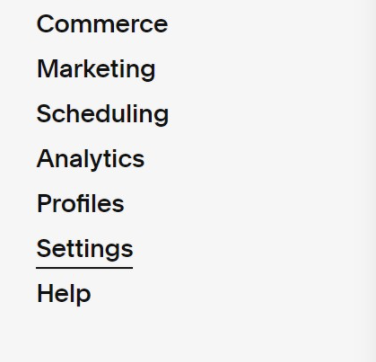
Klicken Sie anschließend in der linken Seitenleiste auf ” Advanced “.
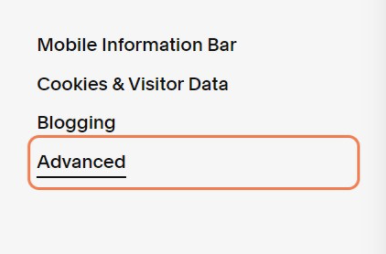
Daraufhin erscheint ein Dropdown-Menü, in dem Sie auf “Developer API Keys” klicken müssen.
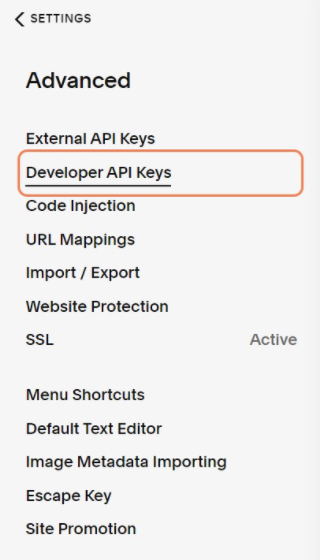
Klicken Sie nun auf “Generate Key”
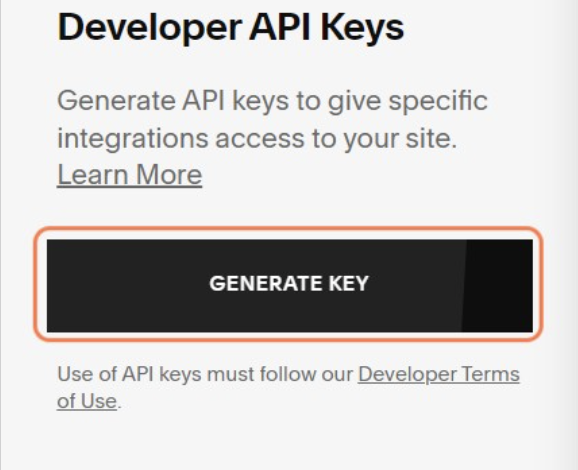
Hier können Sie einen Namen für den Schlüssel eingeben, den wir erzeugen (z. B. zapiercons)
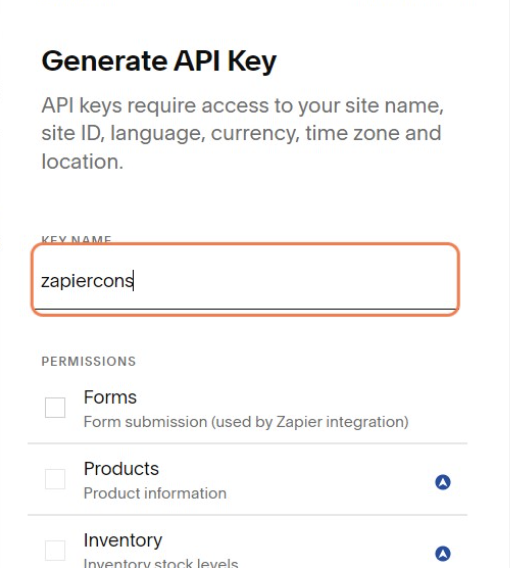
Markieren Sie die Box Forms unter “Permissions”.
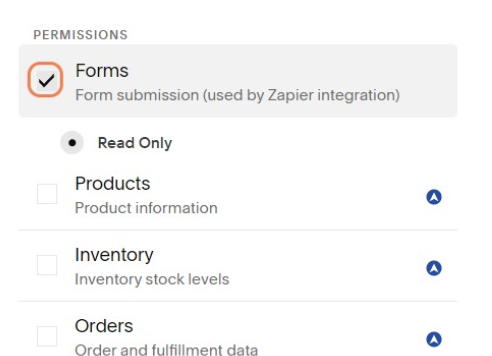
Klicken Sie anschließend in der rechten oberen Ecke auf “Generate Key”
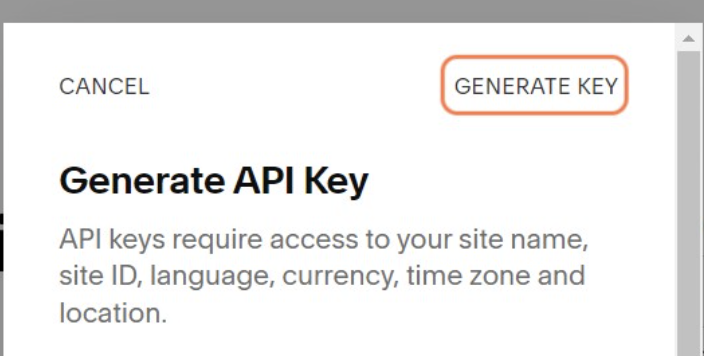
Wir benötigen diesen Schlüssel, sobald wir die Integration auf Zapier erstellt haben, also klicken Sie auf den “Copy Key”-Button.
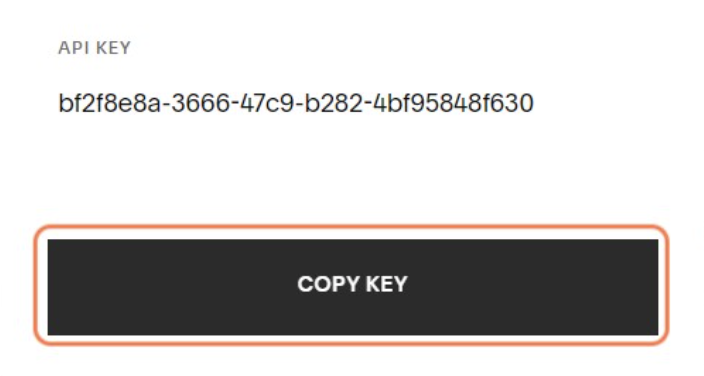
Wenn Sie noch kein Konto bei Zapier erstellt haben, können Sie dies jetzt tun. In dieser Anleitung finden Sie weitere Informationen zu den ersten Schritten und einen Link zur Einrichtung Ihres Kontos über iubenda.
Sobald Sie Zapier eingerichtet haben, klicken Sie auf “Create a Zap”.
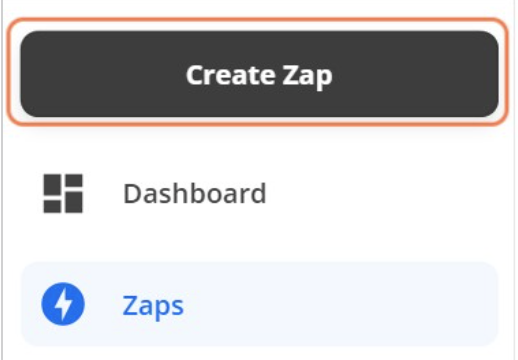
Geben Sie Squarespace in die Suchleiste ein, und klicken Sie auf Squarespace. Klicken Sie dann auf ” Choose an event” und wählen Sie “New Form Submission”.
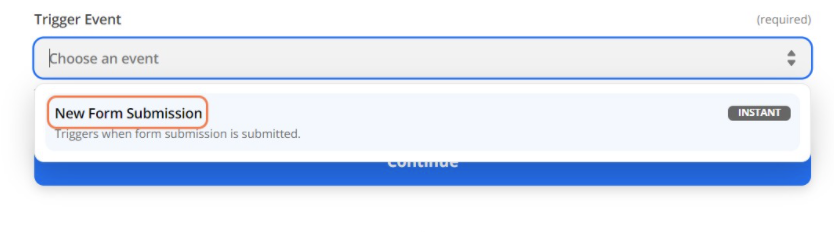
Klicken Sie dann auf “Continue”.
Als Nächstes müssen Sie auf “Sign in to Squarespace” klicken. Hier fügen Sie den Schlüssel ein, den Sie in Ihrem Zapier-Konto erstellt haben.
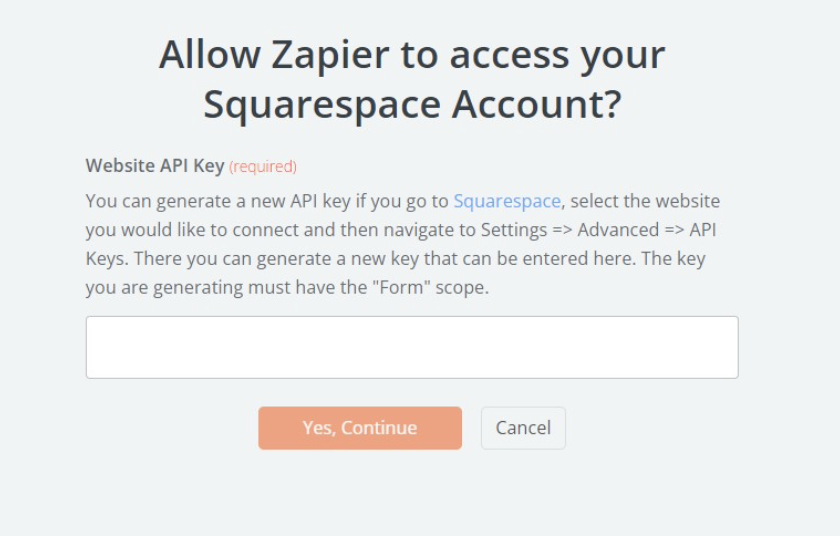
Danach klicken Sie auf “Yes, Continue”. Sie sehen einen weiteren “Continue”-Button, den Sie anklicken müssen.
Klicken Sie auf “Choose a value” und wählen Sie das Formular aus, das Sie mit Ihrer iubenda Consent Database verbinden möchten.
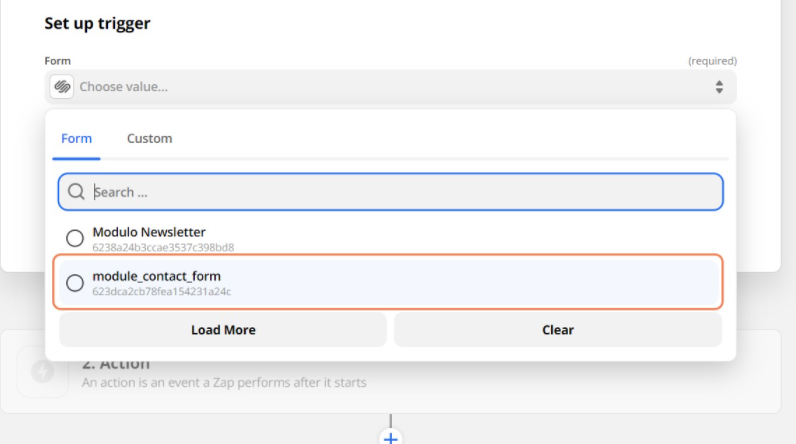
Klicken Sie erneut auf “Continue” und testen Sie Ihren Auslöser, indem Sie auf “Test trigger” Button klicken.
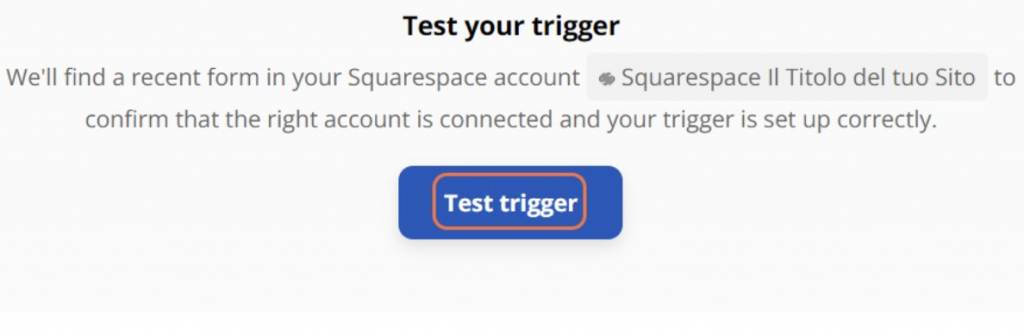
Klicken Sie auf “Continue” und geben Sie dann “iubenda” in das Popup-Fenster für das Ereignis “Action” ein.
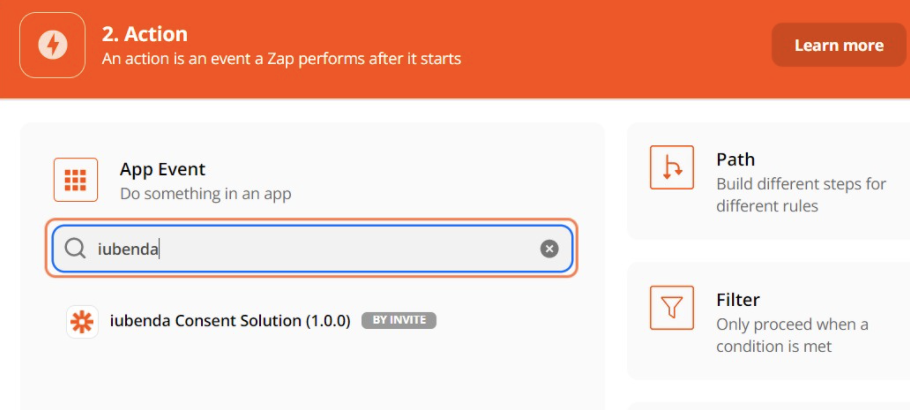
Klicken Sie nun auf iubenda Consent Database (1.0.0)
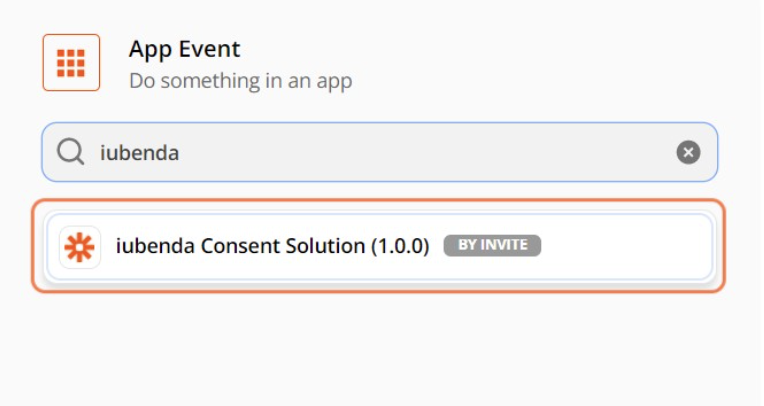
Klicken Sie auf “Choose an event” und dann auf ” Create a new Consent”.
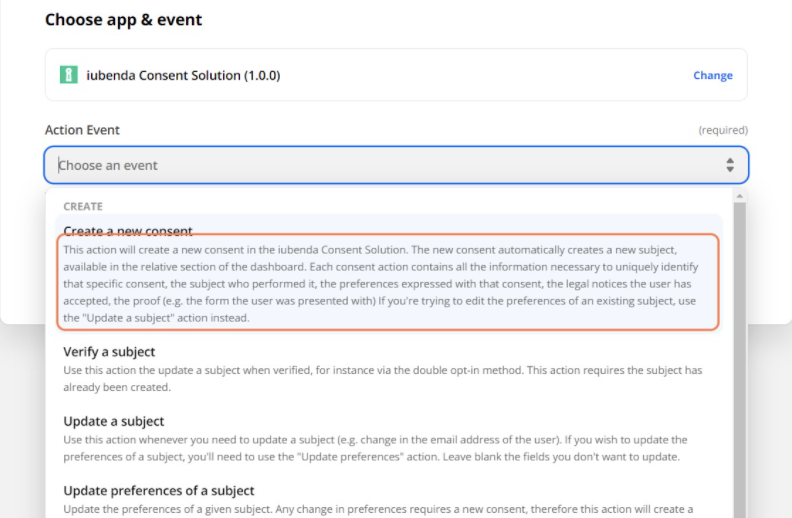
Klicken Sie auf Continue und melden Sie sich bei iubenda consent database (1.0.0) an.
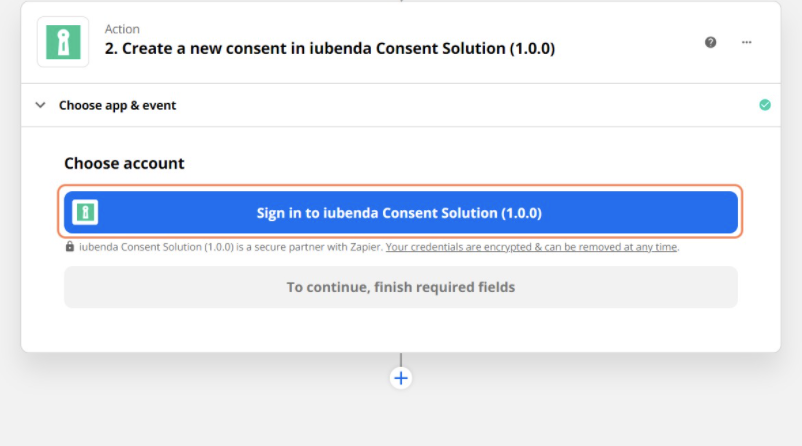
Nun müssen Sie Ihren privaten API-Schlüssel für die iubenda Consent Database eingeben. Sie finden diesen Schlüssel im Dashboard von iubenda → Consent Database → Einbetten → Wählen Sie den Tab HTTP API → , kopieren Sie den privaten API-Schlüssel und geben Sie ihn in das von Zapier bereitgestellte Feld ein.
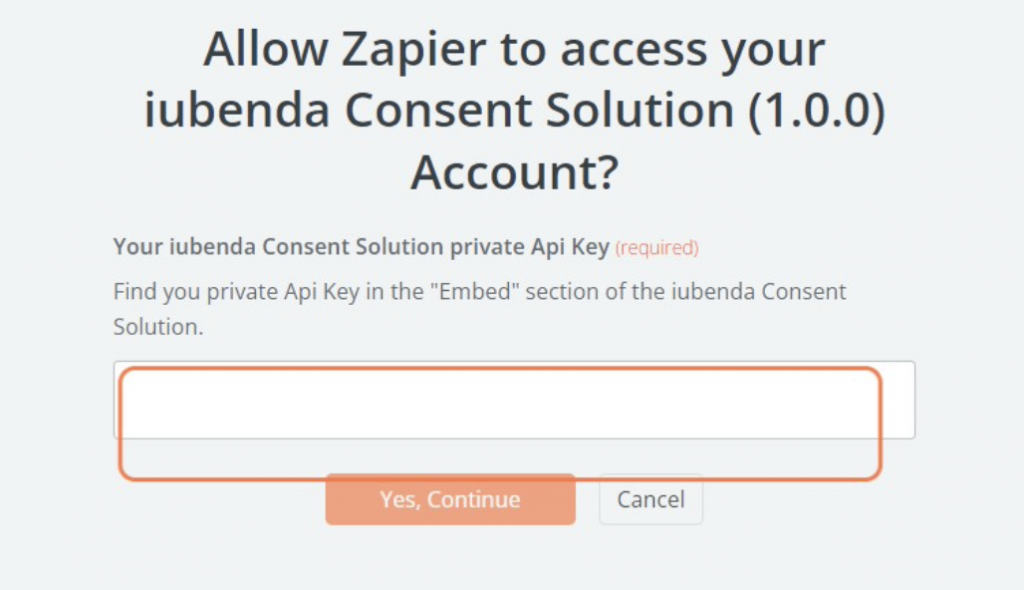
Klicken Sie auf “Yes, continue” und anschließend auf “Continue”.
Fügen wir nun das/die Feld(er) aus dem Kontaktformular hinzu, das wir in unserer Consent Database von iubenda speichern wollen.
Bitte beachten Sie, dass das Feld für Datum und Uhrzeit leer gelassen werden kann. Es wird automatisch ein Datum gespeichert.
Danach fügen Sie die Subject-Daten hinzu (d.h. vollständiger Name, Nachname, E-Mail, Auswahl des richtigen Feldes). Klicken Sie bei Bedarf auf Show all options.
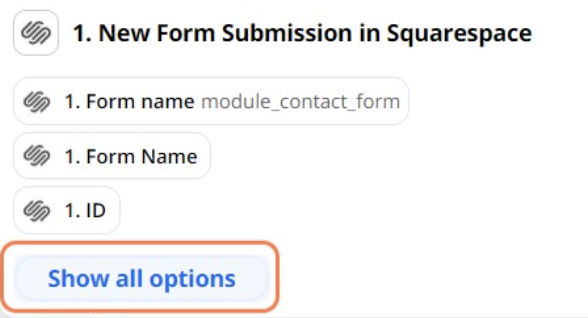
Klicken Sie auf das Textfeld “E-Mail” und wählen Sie “E-Mail”, dann machen Sie dasselbe mit dem Textfeld “First-name” und wählen Sie (first name)
Klicken Sie schließlich auf Last Name und wählen Sie last name im Dropdown-Menü aus.
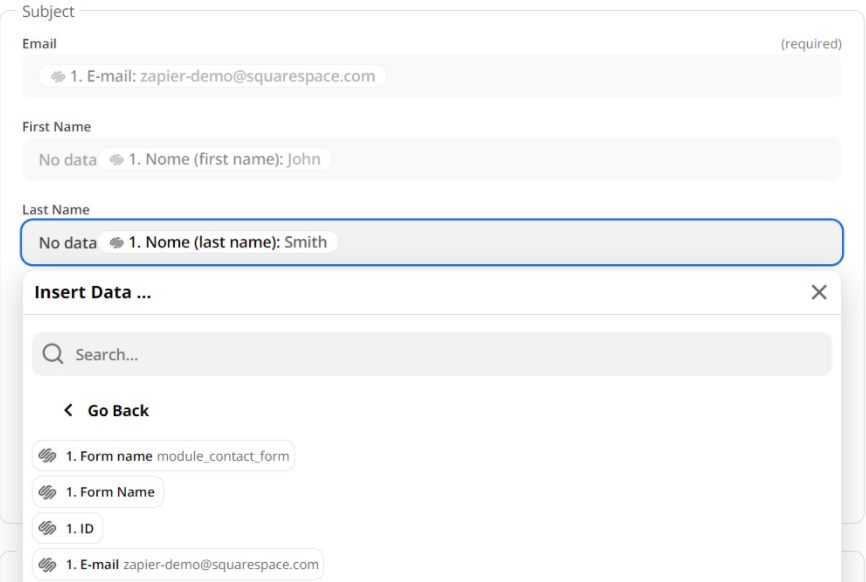
Klicken Sie nun auf Verified und wählen Sie “value” und dann “false” aus.
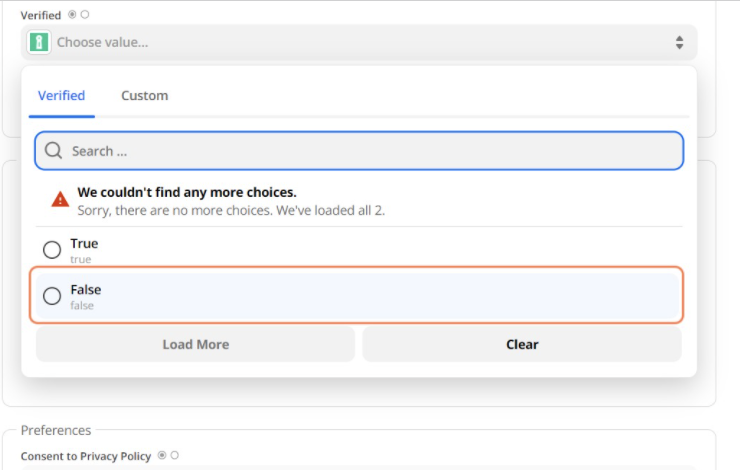
Wir können alle nützlichen Informationen hinzufügen, um einen Einwilligungsnachweis zu erstellen, z. B. den Formularnamen, die ID des Formulars und alle Felder, die der Nutzer ausgefüllt hat.
Der “Content” beweist, dass es sich mehr oder weniger um eine “Rekapitulation” des gesendeten Formulars handelt.
Wählen Sie aus der auf Zapier angezeigten Liste Folgendes aus:
- Form name,
- ID,
- email,
- Nachname
- Checkbox
- Message
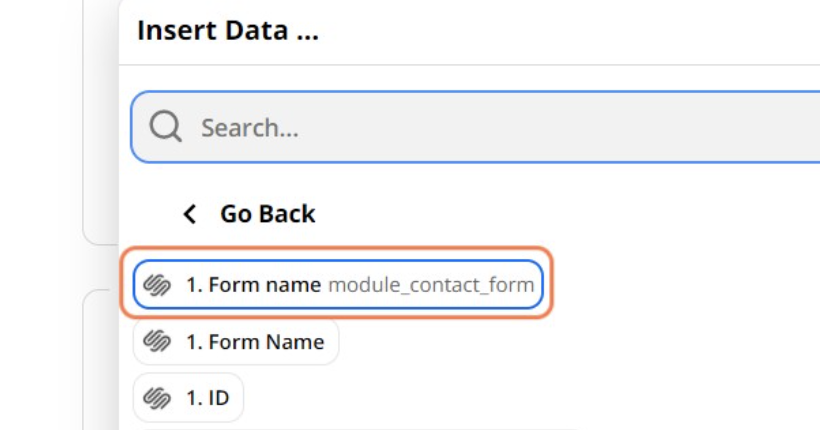
Klicken Sie dann auf “Form”. Dieses Feld kann eine ID des Formulars enthalten oder einfach den HTML-Code des Formulars kopieren und einfügen; Sie können ihn mit den Dev-Tools Ihres Browsers überprüfen.
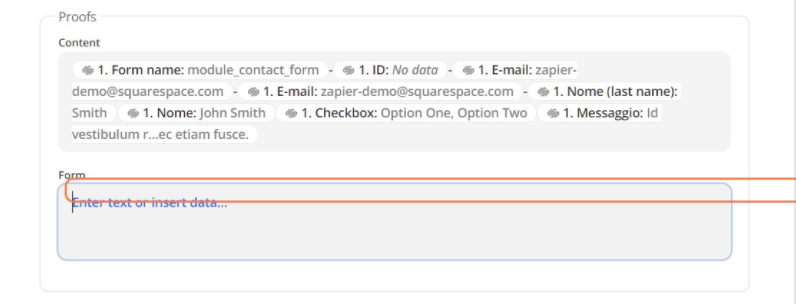
Da wir unseren HTML-Code nicht hinzufügen wollen, klicken Sie auf Show all options und wählen Sie “ID”.
Nun müssen Sie “Preferences” einstellen, d.h. die Checkbox, die der Nutzer im Formular akzeptiert oder nicht akzeptiert.
Klicken Sie im Feld “consent to privacy policy” auf “Custom”.
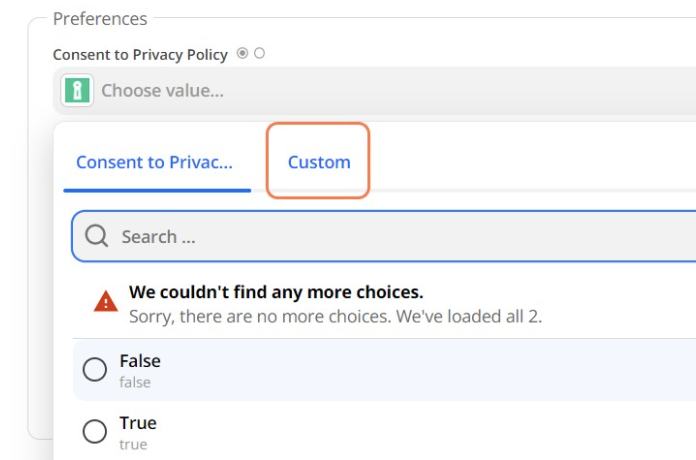
Klicken Sie dann auf “Show all options” und wählen Sie “checkbox”. Damit wird die Auswahl des Nutzers gelesen. True, wenn die Checkbox akzeptiert wird, false, wenn nicht.
Bitte lassen Sie “Consent to newsletter” oder “Consent to T&C” leer, wenn es keine Checkboxen für das Formular gibt. Wenn es welche gibt, befolgen Sie die gleichen Schritte wie im vorherigen Punkt.
Klicken Sie anschließend auf “continue” und dann auf “test and continue”.
Wenn der Test erfolgreich war, herzlichen Glückwunsch, Ihre Consent Database funktioniert!
Vergessen Sie nicht, auf ” TURN ON ZAP” zu klicken, und Ihre Automatisierung ist einsatzbereit.